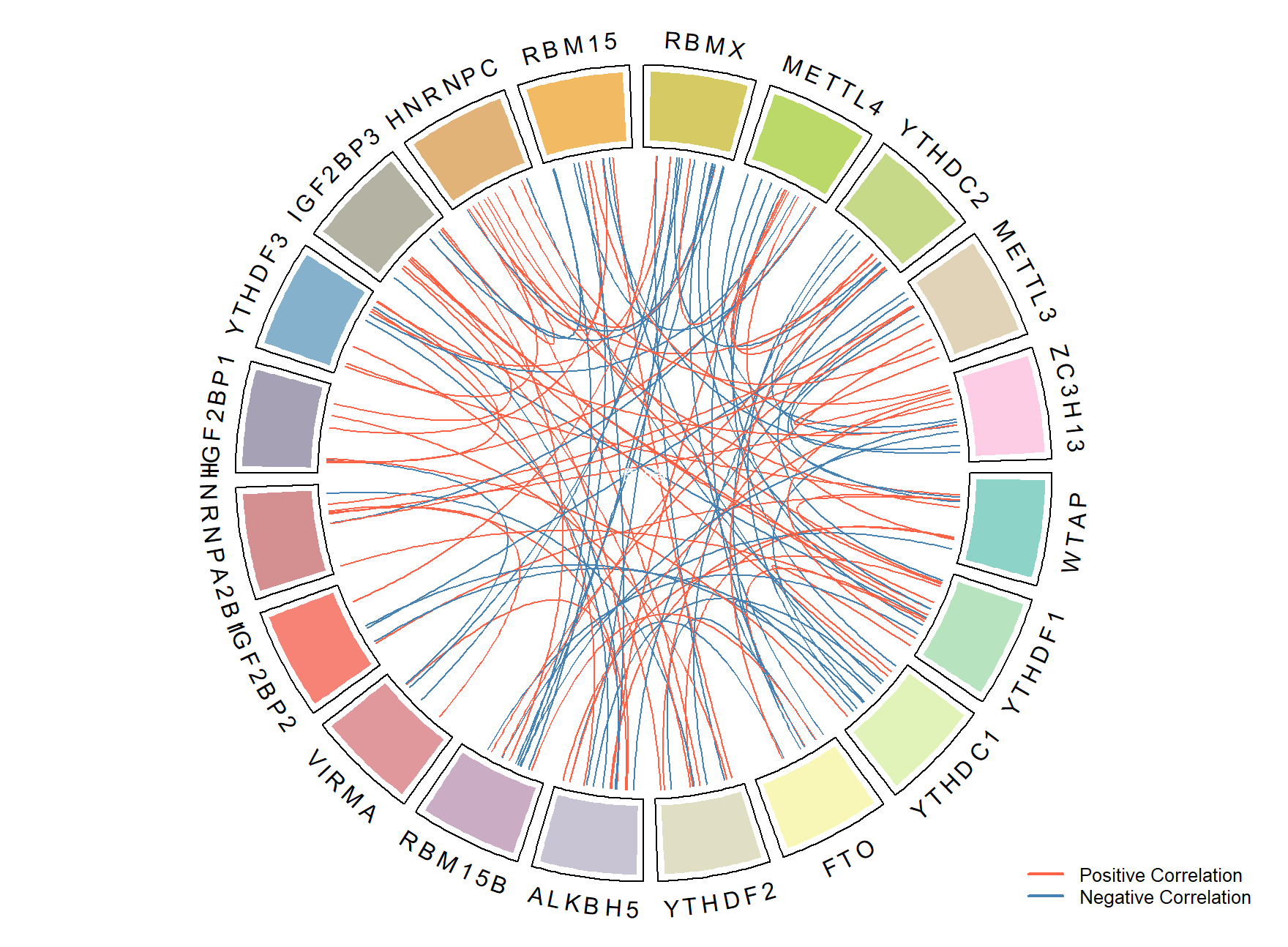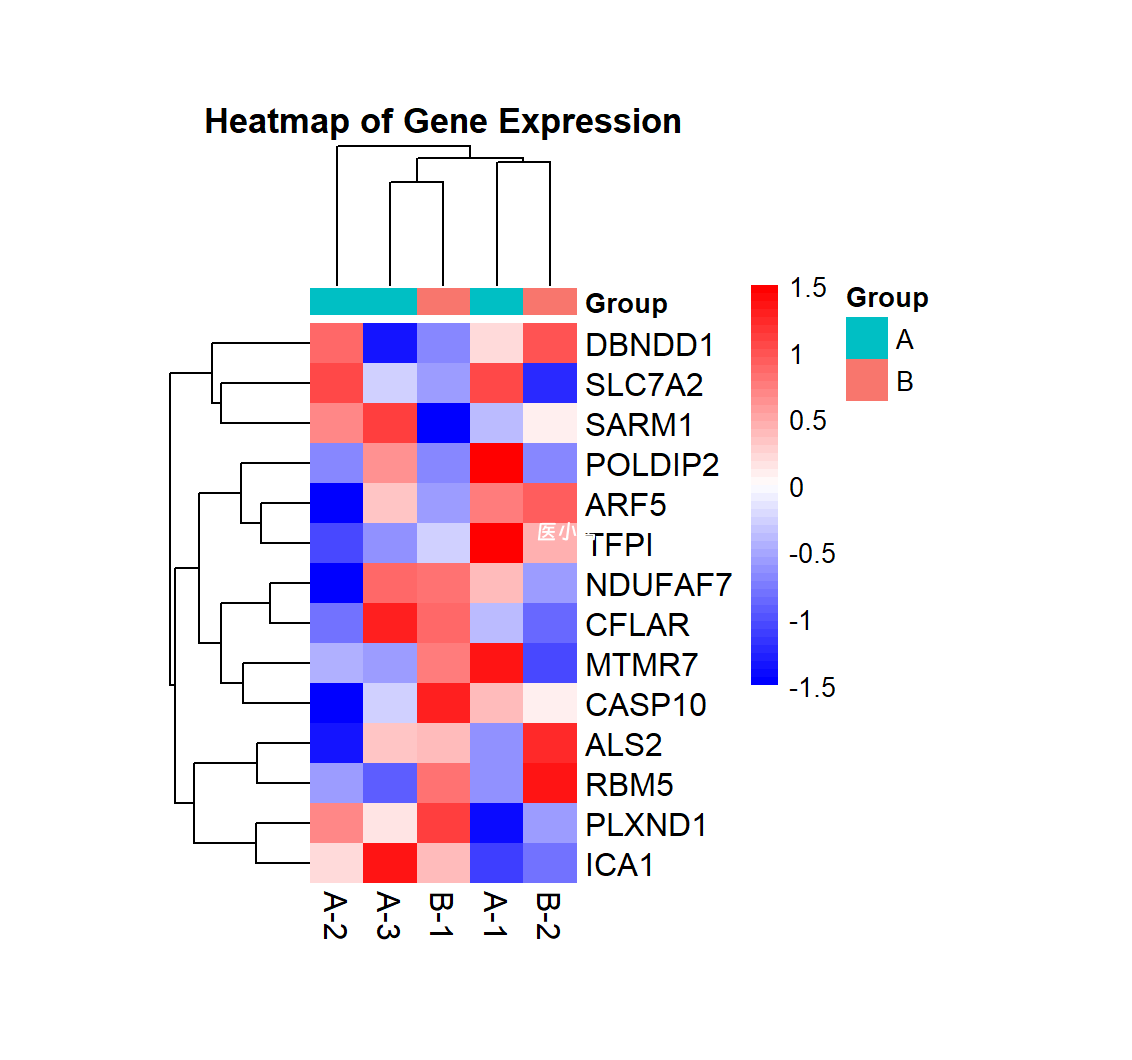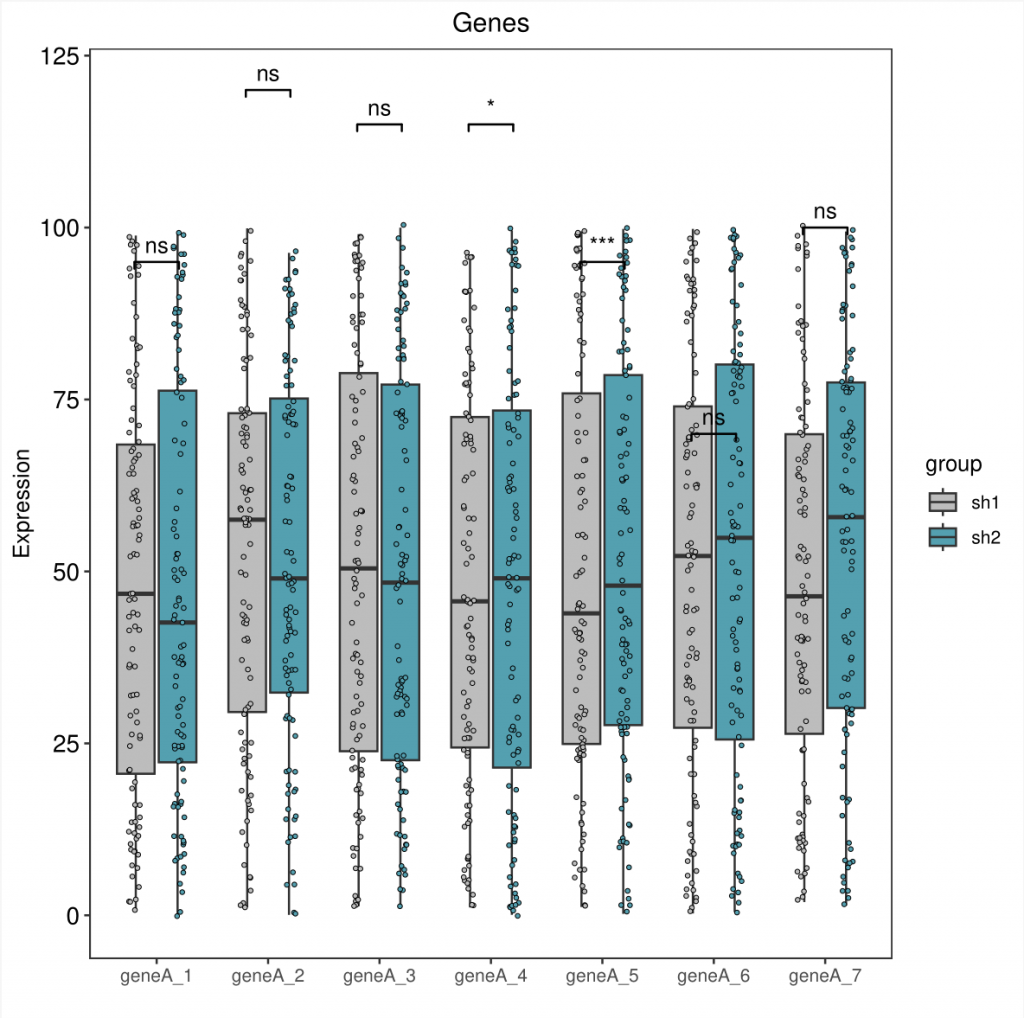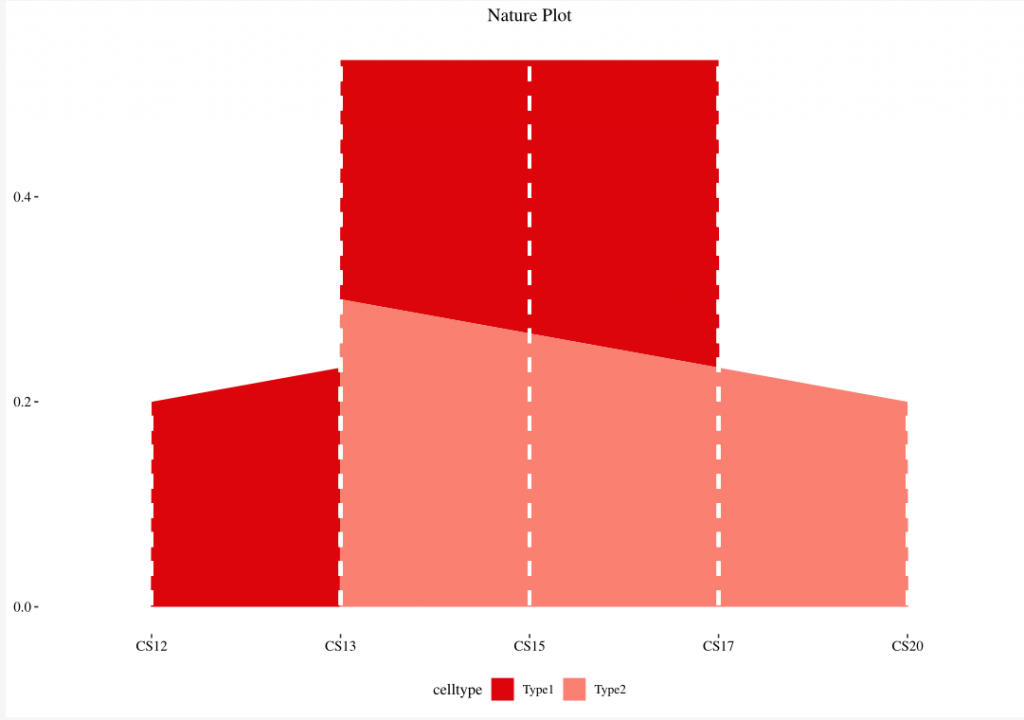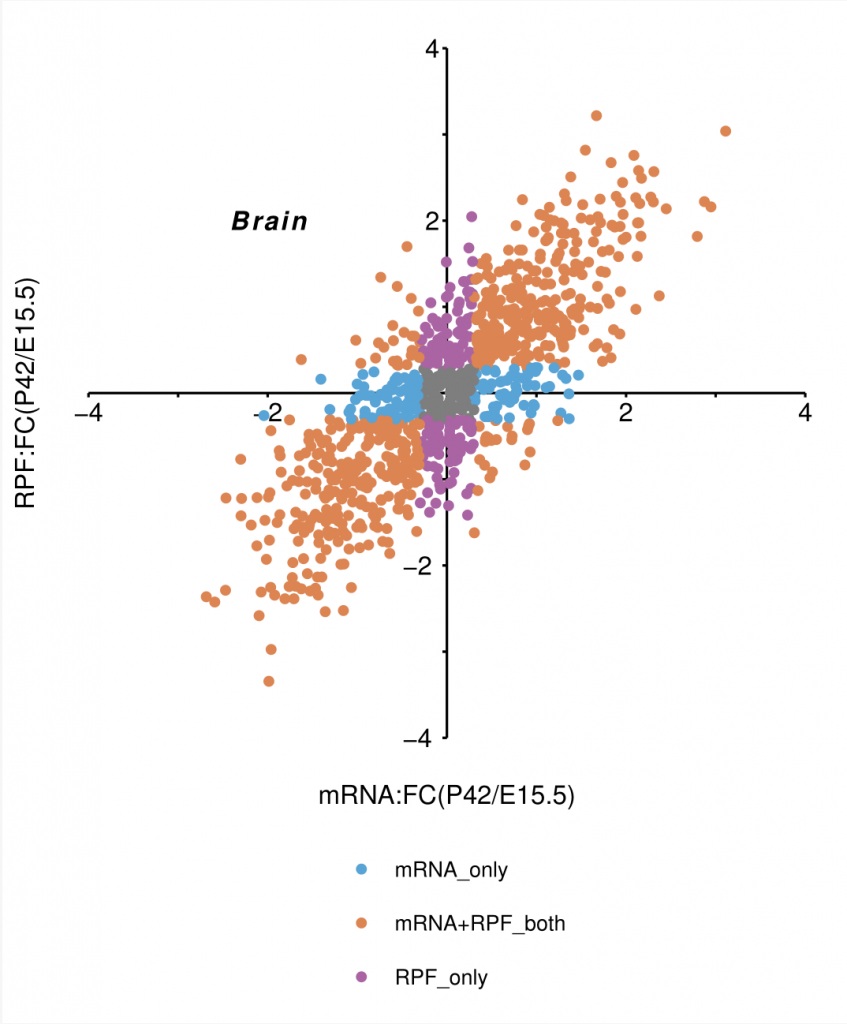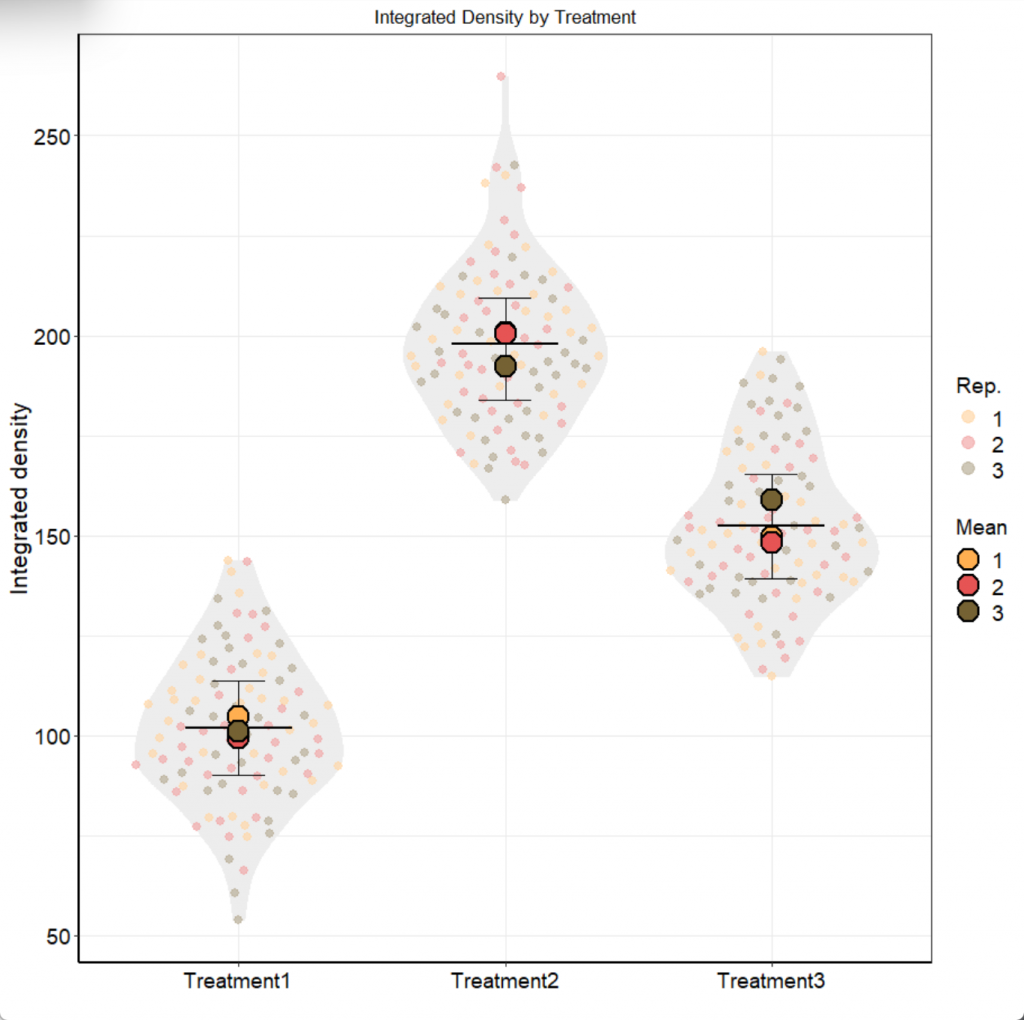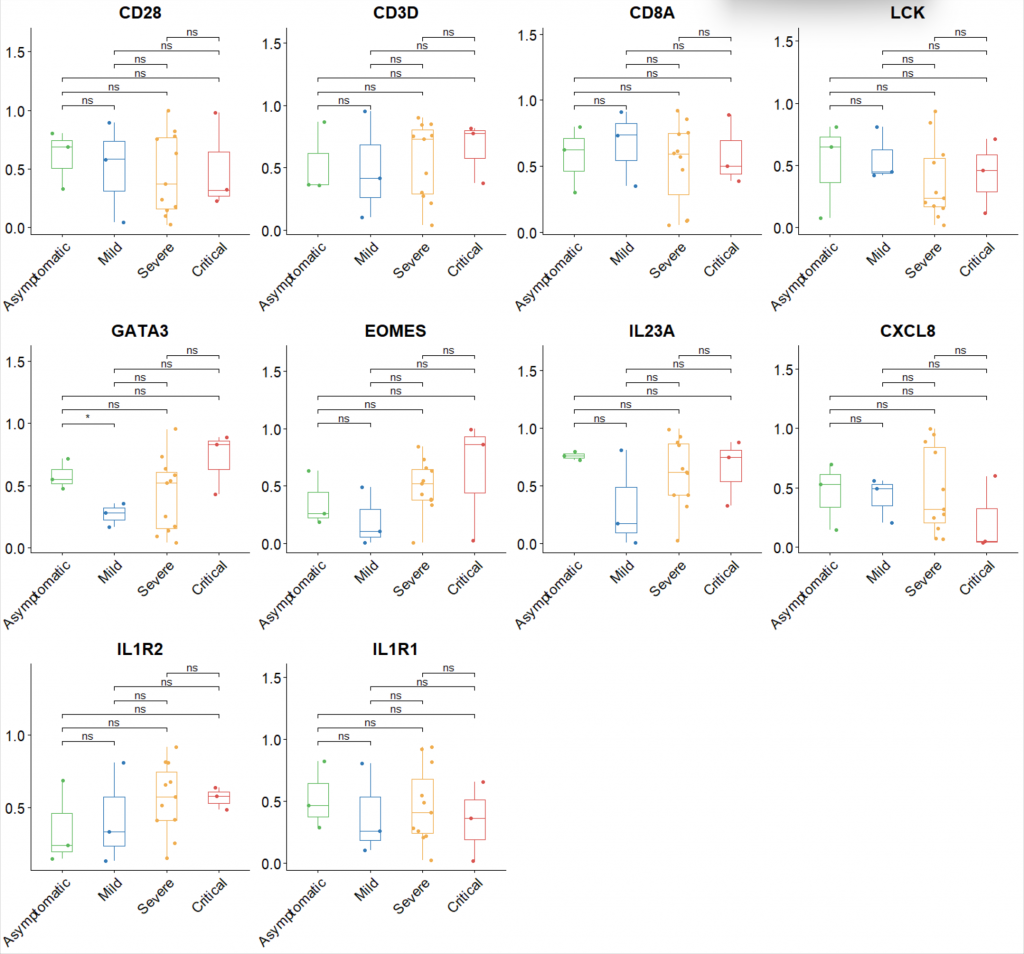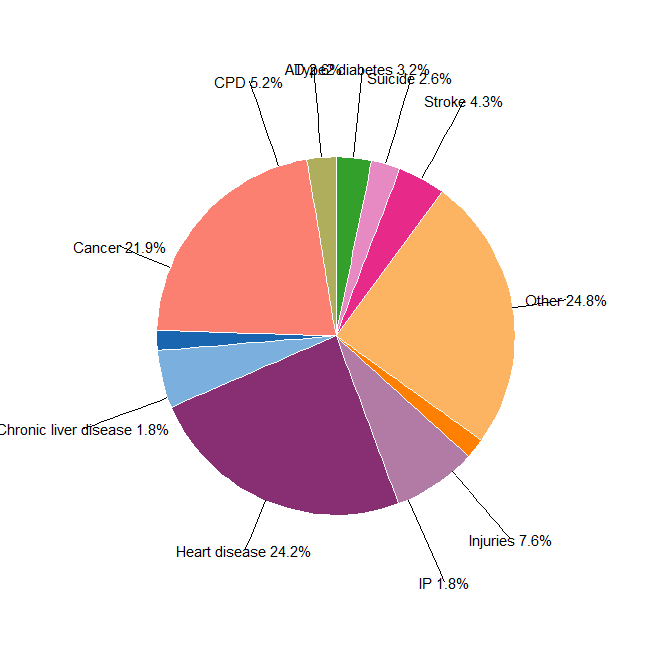R语言基本绘图:直方图
在R语言中,可以使用ggplot2包轻松创建条形图。条形图是一种可视化数据的有效方法,可以显示各类别的数值大小。下面是如何使用R语言创建条形图的详解和一个简单的应用实例。
1. 安装并加载所需的包
首先,确保安装了ggplot2包。如果尚未安装,请运行以下命令进行安装:
install.packages("ggplot2")
接下来,加载ggplot2包:
library(ggplot2)
2. 示例数据
为了演示如何创建条形图,我们将创建一个简单的数据集。这里,我们有一个包含五个水果的数据集,显示它们在一个商店中的销售数量:
# 创建示例数据
fruits_data <- data.frame(
Fruit = c("Apple", "Banana", "Grape", "Orange", "Watermelon"),
Sales = c(45, 70, 54, 62, 38)
)
3. 创建基本条形图
使用ggplot()函数和geom_bar()几何对象创建条形图。我们将使用aes()函数设置x轴为Fruit类别,y轴为Sales数量。
# 创建条形图
bar_plot <- ggplot(fruits_data, aes(x = Fruit, y = Sales)) +
geom_bar(stat = "identity")
# 显示条形图
print(bar_plot)
这将创建一个简单的条形图,显示每种水果的销售数量。
4. 自定义条形图
我们可以使用ggplot2中的各种功能进一步自定义条形图。例如,可以更改颜色、主题或添加标签等:
# 创建自定义条形图
custom_bar_plot <- ggplot(fruits_data, aes(x = Fruit, y = Sales, fill = Fruit)) +
geom_bar(stat = "identity", show.legend = FALSE) +
geom_text(aes(label = Sales), vjust = -0.3) +
labs(title = "Fruit Sales", x = "Fruit", y = "Number of Sales") +
theme_minimal()
# 显示自定义条形图
print(custom_bar_plot)
上述代码将创建一个更易于阅读的自定义条形图,其中每种水果的条形使用不同的颜色填充,并在每个条形的顶部显示销售数量。此外,我们还添加了标题和轴标签,并使用theme_minimal()应用了一个简洁的主题。

这就是使用R语言和ggplot2包创建和自定义条形图的一个简单实例。根据需要,可以尝试更多自定义选项和功能。
THE END